Chức năng cơ bản
Một số mặt hàng không xuất hiện hoặc không thể mua trong gói, mặc dù chúng dường như đã được lưu đúng.
Sản phẩm là một phần của Gói sản phẩm must đã được gán giá trị, ngay cả khi Gía Riêng được bỏ chọn. WooCommerce không cho phép các sản phẩm có giá trống được mua.
Lưu ý rằng một số plugin do bên thứ ba có thể gây ra sự cố với quá trình lưu sản phẩm Biến thể, làm cho chúng xuất hiện như không thể mua. Trong khi điều này có thể không được chú ý khi mua một Biến thể, nó vẫn là một vấn đề nghiêm trọng mà ngăn cản Gói sản phẩm hoạt động chính xác. Nếu bạn gặp vấn đề này với chỉ các sản phẩm Biến thể, rất có thể có một plugin do bên thứ ba gây ra vấn đề này. Liên hệ với chúng tôi để được hỗ trợ!
Nút thêm vào giỏ hàng của một gói không thể nhấp, hoặc không xuất hiện.
Nếu gói không chứa bất kỳ mặt hàng nào thuộc Gía Riêng , hãy đảm bảo rằng bạn đã nhập giá trong Regular Price trường, nằm trong tab Product Data > General .
Nếu mọi thứ ổn, nguyên nhân might be do xung đột với chủ đề hoặc plugin do bên thứ ba. Để chẩn đoán các vấn đề liên quan đến script với các chủ đề hoặc plugin của bên thứ ba, hãy tuân theo hướng dẫn này để xem có lỗi liên quan đến script nào trong trình duyệt của bạn không. Cách dễ nhất để tìm ra nguyên nhân của những vấn đề như vậy là: (a) quay trở lại chủ đề WordPress mặc định và (b) bắt đầu tắt các plugin một cách lần lượt, cho đến khi bạn tìm ra plugin gây ra vấn đề.
Lưu ý rằng các sản phẩm được thêm vào các gói must cũng phải có giá không trống.
Widget giỏ hàng mini của tôi không hiển thị đúng số lượng mặt hàng trong giỏ hàng.
Nội dung gói không được đếm. Một Gói được tính là một mặt hàng, bất kể nó chứa bao nhiêu sản phẩm.
Nếu chủ đề của bạn đếm các mặt hàng trong giỏ hàng một cách khác, hãy đảm bảo rằng nó sử dụng phương thức WC()->cart->get_cart_contents_count() để đếm mặt hàng trong giỏ hàng. Nếu không chắc chắn làm thế nào để kiểm tra điều này, hãy chia sẻ thông tin này với tác giả chủ đề của bạn.
Chi tiết sản phẩm đơn của gói tôi hiển thị bị ép.
Nhiều chủ đề WooCommerce đặt tổng kết sản phẩm đơn ngay cạnh hình ảnh sản phẩm chính, điều này lý tưởng để hiển thị mô tả sản phẩm ngắn gọn, giá cả và một số dữ liệu liên quan. Nội dung đơn hàng thêm vào giỏ hàng thường được hiển thị bên trong tổng kết sản phẩm đơn cũng vậy, việc này rất thuận tiện để hiển thị các sản phẩm đơn giản hoặc biến thể.
Tuy nhiên, bố cục này không lý tưởng cho các loại sản phẩm phức tạp, chẳng hạn như Gói sản phẩm, những loại sản phẩm này đòi hỏi nhiều không gian hơn cho nội dung hình thức thêm vào giỏ hàng.
Nếu nội dung hình thức của Gói sản phẩm của bạn hiển thị hẹp hơn hoặc bị ép, hãy chọn tùy chọn Vị trí Form > Trước Tab để xem nó hoạt động tốt hơn cho bạn hay không. Thay vào đó, hãy thử plugin này để di chuyển hình thức thêm vào giỏ hàng dưới hình ảnh sản phẩm và tổng kết.
Tình trạng sẵn có của các gói cụ thể và/hoặc sản phẩm gói đóng sai.
Trong một số trường hợp hiếm, tình trạng sẵn có của gói và/hoặc sản phẩm gói có thể báo cáo không chính xác: Ví dụ, gói hoặc sản phẩm gói có đủ hàng có thể xuất hiện với tình trạng “Không đủ hàng”.
Vấn đề này thường do các công cụ nhập xuất dữ liệu sản phẩm và các plugin chỉnh sửa sản phẩm hàng loạt bỏ qua giao diện lập trình ứng dụng WooCommerce và ghi trực tiếp vào cơ sở dữ liệu.
Nếu bạn đang gặp vấn đề này, một cách khắc phục tạm thời là tắt đồng bộ tình trạng hàng cho các sản phẩm gói. Điều này có thể được thực hiện bằng cách tải về, cài đặt và kích hoạt plugin này:
Lưu ý rằng việc này không được khuyến nghị làm một giải pháp dài hạn. Tắt cơ chế đệm có tác động tiêu cực lên tải máy chủ, tùy thuộc vào độ phức tạp của gói của bạn. Nếu bạn đang sử dụng một plugin bên thứ ba để quản lý hàng, hãy liên hệ với tác giả plugin và thông báo vấn đề này cho họ.
Có cách nào để chỉ phục vụ một số sản phẩm trong gói?
Trong nhiều trường hợp, người dùng muốn ngăn chặn khách hàng mua một hoặc nhiều sản phẩm gói một cách độc lập. Điều này có thể thực hiện được bằng cách thay đổi Visiblity của các sản phẩm này để ẩn chúng khỏi nhóm tìm kiếm/của trang web của bạn.
Để thay đổi Visiblity của một sản phẩm:
- Chỉnh sửa sản phẩm.
- Trong bảng công bố, chọn Catalog Visibility tùy chọn.
- Đặt tùy chọn là Hidden .
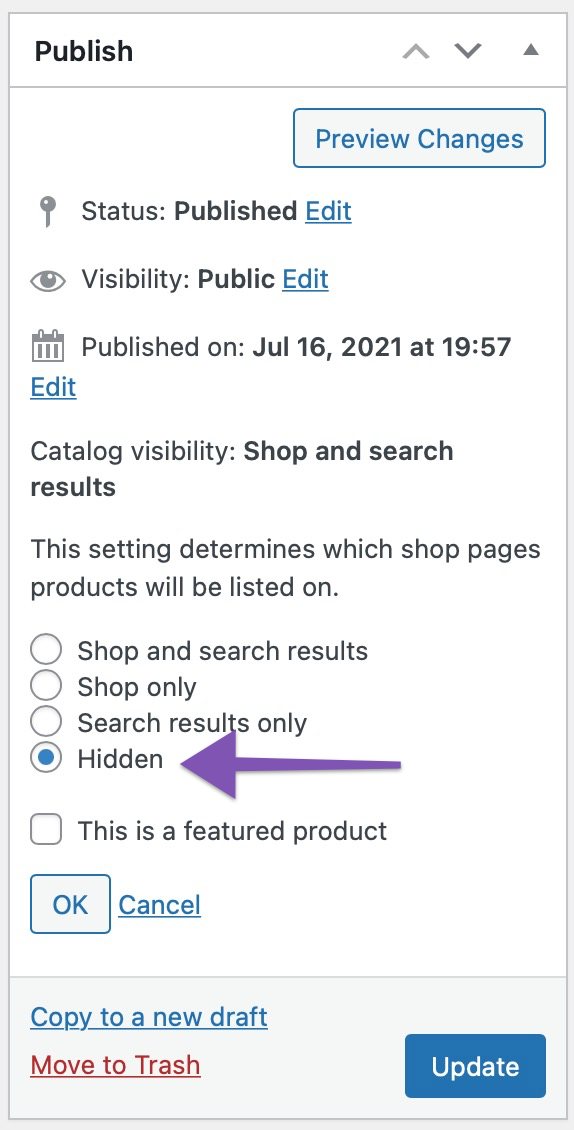
Sản phẩm ẩn vẫn sẽ xuất hiện trong các Gói chứa chúng.
Một số sản phẩm gói không lưu được khi cập nhật sản phẩm.
Đây là một vấn đề rất phổ biến trên các trang web WP với nhiều plugin (nhiều dữ liệu để đăng, xử lý và lưu).
Trong hầu hết các trường hợp, giá trị mặc định của tham số max_input_vars là 1000 — điều này có nghĩa là chỉ cho phép 1000 trường đầu tiên được xử lý và lưu. Do số lượng trường có thể cấu hình được thêm vào bởi Product Bundles trên trang chỉnh sửa sản phẩm, giá trị lớn hơn được yêu cầu để cho phép xử lý và lưu nhiều mặt h
àng gói mà không gặp sự cố.
Cách duy nhất để khắc phục điều này một cách đáng tin cậy là yêu cầu nhà cung cấp dịch vụ lưu trữ của bạn thay đổi điều này trong tệp cấu hình php.ini của họ. Sau khi điều này được thực hiện, nó được khuyên là kiểm tra lại xem giá trị đã được thay đổi đúng chưa bằng cách điều hướng đến WooCommerce > Status .
Thay đổi nó thành ít nhất 5000 thường giải quyết vấn đề.
Website của tôi trở nên chậm/không phản ứng khi extension được kích hoạt.
Gói nhiều sản phẩm biến đổi với số lượng biến đối lớn có thể dẫn đến chậm trễ trên shared môi trường lưu trữ với nguồn lực hạn chế. Việc chạy một trang web thương mại điện tử đòi hỏi một fast hosting environment với đủ nguồn lực để chuyên dụng cho các truy vấn cơ sở dữ liệu phức tạp. Việc chọn một nhà cung cấp lưu trữ giá rẻ hoặc chất lượng thấp làm giảm thời gian hoạt động và hiệu suất của cửa hàng của bạn, dẫn đến mất doanh số và nâng cấp tốn kém.
Chủ đề không được viết mã tốt cũng có thể ảnh hưởng nghiêm trọng đến tốc độ tải trang, đặc biệt khi sử dụng các dịch bổ sung phức tạp như Product Bundles. Nếu bạn đang gặp phải màn hình tải trang chậm ở phía người dùng: (a) chuyển sang chủ đề WordPress mặc định và (b) tắt tất cả các plugin do bên thứ ba lần lượt, nhớ kiểm tra lại sau mỗi thay đổi.
Để có hiệu suất tốt nhất, đảm bảo rằng bạn đang chạy bản latest versions mới nhất của WooCommerce và Product Bundles.
Tại sao phải có mục đặt hàng mẹ trong các đơn hàng được xem trên Bảng điều khiển.
Tại sao phải có mục đặt hàng mẹ trong các đơn hàng được xem trên Bảng điều khiển.
Khi một đơn hàng mới được tạo, WooCommerce tạo ra một mục đặt hàng cho:
- gói mẹ, và;
- cho mỗi mục gói.
Mỗi mục đặt hàng nên được b

 English
English

